Wyświetla się komunikat
W tej części opisano niektóre z błędów i komunikatów.
 Uwaga
Uwaga
-
W przypadku niektórych błędów i komunikatów na ekranie komputera lub na wyświetlaczu LCD podawany jest odpowiedni kod pomocniczy (numer błędu). Szczegółowe informacje na temat błędów sygnalizowanych kodami pomocniczymi można znaleźć w części Lista kodów pomocniczych.
Jeśli na wyświetlaczu LCD widoczny jest komunikat, zapoznaj się z poniższymi informacjami.
Jeśli na ekranie komputera widoczny jest komunikat, zapoznaj się z poniższymi informacjami.
-
Wyświetlany jest błąd związany z automatycznym drukiem dwustronnym
-
Wyświetlana jest ikona Inkjet Printer/Scanner/Fax Extended Survey Program
Na wyświetlaczu LCD widoczny jest komunikat
Sprawdź znaczenie komunikatu i podejmij odpowiednie działania.
-
Sprawdź rozmiar strony (Check page size) Nacisnij przycisk [OK] (Press [OK])
Rozmiar załadowanego papieru różni się od określonego w ustawieniach rozmiaru papieru.
Załaduj papier o takim rozmiarze, jaki został ustawiony w urządzeniu, a następnie naciśnij przycisk OK.
-
Błąd danych (Data error) Nacisnij przycisk [OK] (Press [OK])
Wystąpiła awaria zasilania lub odłączono kabel zasilania w sytuacji, gdy w pamięci urządzenia były zapisane faksy.
 Ważne
Ważne-
Awaria zasilania lub odłączenie kabla zasilania powoduje usunięcie wszystkich faksów zapisanych w pamięci urządzenia.
-
Szczegółowe informacje na temat odłączania kabla zasilania można znaleźć w części Uwagi dotyczące odłączania kabla zasilania.
Naciśnij przycisk OK.
Po naciśnięciu przycisku OK zostanie wydrukowana lista faksów usuniętych z pamięci urządzenia (RAPORT CZYSZCZENIA PAMIĘCI (MEMORY CLEAR REPORT)).
Szczegółowe informacje można znaleźć w części Zestawienie raportów i list.
-
-
Nie można połączyć z serwerem; spróbuj ponownie (Cannot connect to the server; try again)
Nie można ustanowić połączenia z serwerem z powodu nieokreślonego błędu komunikacji. Jeśli była to próba uzyskania dostępu do witryny udostępniania fotografii, prawdopodobnie zdjęcia użytkownika zostały usunięte.
Naciśnij przycisk OK, aby usunąć błąd, poczekaj chwilę i spróbuj ponownie.
Wyświetlany jest błąd związany z automatycznym drukiem dwustronnym
-
Kwestia Zapoznaj się z częścią Nie można prawidłowo drukować z użyciem automatycznego druku dwustronnego i podejmij odpowiednie działania.
Wyświetlana jest ikona Inkjet Printer/Scanner/Fax Extended Survey Program
Jeśli jest zainstalowany program Badanie Extended Survey Program dotyczące sposobu wykorzystania drukarki atramentowej/skanera/faksu Inkjet (Inkjet Printer/Scanner/Fax Extended Survey Program), informacje o korzystaniu z drukarki i dołączonego do niej oprogramowania są planowo wysyłane co miesiąc przez okres około 10 lat. Ikona Inkjet Printer/Scanner/Fax Extended Survey Program pojawia się w menu Dock, gdy nadchodzi czas na wysłanie informacji o korzystaniu z drukarki.
Po kliknięciu ikony przeczytaj instrukcje wyświetlane na ekranie i wykonaj poniższą procedurę.
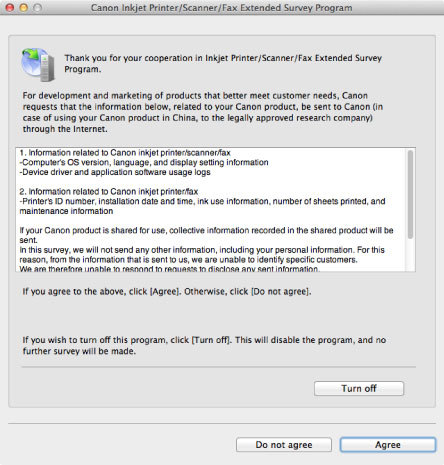
-
Jeśli zgadzasz się uczestniczyć w programie badania użytkowników:
Kliknij przycisk Zgadzam się (Agree) i postępuj zgodnie z instrukcjami wyświetlanymi na ekranie. Informacje o korzystaniu z drukarki będą wysyłane przez Internet. Po wykonaniu instrukcji wyświetlanych na ekranie informacje będą wysyłane automatycznie od następnego uruchomienia, a ekran potwierdzenia nie będzie już wyświetlany.
 Uwaga
Uwaga-
Jeśli usuniesz zaznaczenie pola wyboru Od następnego razu wysyłaj automatycznie (Send automatically from the next time), informacje nie będą wysyłane automatycznie od następnego uruchomienia, a ikona Inkjet Printer/Scanner/Fax Extended Survey Program pojawi się w menu Dock przy kolejnym badaniu.
-
-
Jeżeli nie zgadzasz się uczestniczyć w badaniu:
Kliknij przycisk Nie zgadzam się (Do not agree). Ekran potwierdzenia zostanie zamknięty, a badanie — pominięte. Ekran potwierdzenia zostanie wyświetlony ponownie po upływie 1 miesiąca.
-
Aby zatrzymać wysyłanie informacji:
Kliknij przycisk Wyłącz (Turn off). Działanie programu Badanie Extended Survey Program dotyczące sposobu wykorzystania drukarki atramentowej/skanera/faksu Inkjet (Inkjet Printer/Scanner/Fax Extended Survey Program) zostanie zatrzymane, a informacje nie będą wysyłane. Aby wznowić badanie, zapoznaj się z informacjami podanymi w części Zmiana ustawienia:.
-
Odinstalowywanie programu Badanie Extended Survey Program dotyczące sposobu wykorzystania drukarki atramentowej/skanera/faksu Inkjet (Inkjet Printer/Scanner/Fax Extended Survey Program):
-
Zatrzymaj działanie programu Badanie Extended Survey Program dotyczące sposobu wykorzystania drukarki atramentowej/skanera/faksu Inkjet (Inkjet Printer/Scanner/Fax Extended Survey Program).
-
W menu Idź (Go) programu Finder wybierz opcję Aplikacje (Applications) i kliknij dwukrotnie folder Canon Utilities, a następnie folder Inkjet Extended Survey Program.
-
Umieść plik Canon Inkjet Printer/Scanner/Fax Extended Survey Program.app w Koszu (Trash).
-
Uruchom ponownie komputer.
Opróżnij Kosz (Trash) i uruchom ponownie komputer.
-
-
Zmiana ustawienia:
Aby ekran potwierdzenia pojawiał się przy każdym wysyłaniu informacji o korzystaniu z drukarki lub aby wznowić badania, wykonaj poniższą procedurę.
-
W menu Idź (Go) programu Finder wybierz opcję Aplikacje (Applications) i kliknij dwukrotnie folder Canon Utilities, a następnie folder Inkjet Extended Survey Program.
-
Kliknij dwukrotnie ikonę Inkjet Printer/Scanner/Fax Extended Survey Program firmy Canon.
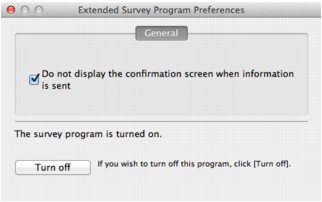
-
Nie wyświetlaj ekranu potwierdzenia, gdy zostaną wysłane informacje (Do not display the confirmation screen when information is sent):
Po zaznaczeniu tego pola wyboru informacje będą wysyłane automatycznie.
Jeśli to pole wyboru nie jest zaznaczone, ikona Inkjet Printer/Scanner/Fax Extended Survey Program pojawi się w menu Dock, gdy nadejdzie czas kolejnego badania. Kliknij tę ikonę, a następnie wykonaj instrukcje wyświetlane na ekranie.
-
Przycisk Wyłącz (Turn off)/Włącz (Turn on):
Kliknij przycisk Wyłącz (Turn off), aby przerwać działanie programu Badanie Extended Survey Program dotyczące sposobu wykorzystania drukarki atramentowej/skanera/faksu Inkjet (Inkjet Printer/Scanner/Fax Extended Survey Program).
Kliknij przycisk Włącz (Turn on), aby uruchomić ponownie program Badanie Extended Survey Program dotyczące sposobu wykorzystania drukarki atramentowej/skanera/faksu Inkjet.
-
-


